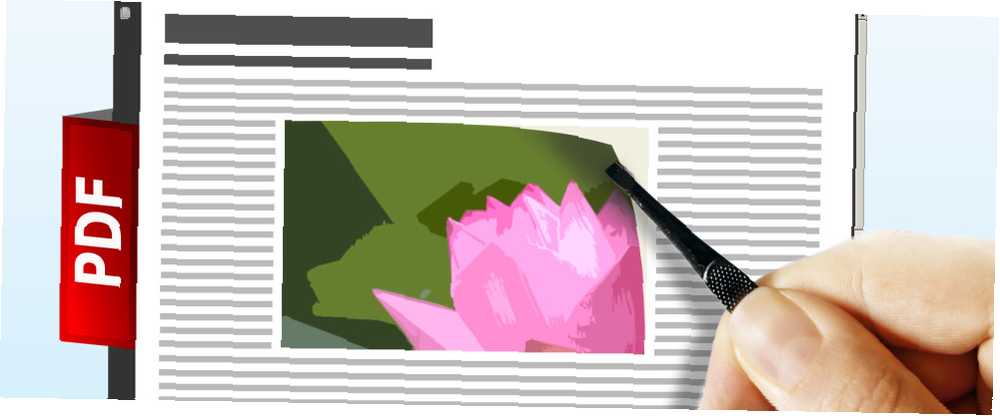
Owen Little
44
4785
666
Chcesz wyodrębnić obraz z dokumentu, ale nie wiesz jak? Oto rozwiązania dla programów Word, PowerPoint i PDF.
Wstawienie obrazu do dokumentu to bułka z masłem - ale wyodrębnienie go nie jest takie łatwe. Przycięty zrzut ekranu może wykonać zadanie w mgnieniu oka, ale istnieje ryzyko spowodowania znacznego spadku rozdzielczości i ogólnej jakości obrazu 10 darmowych narzędzi do edytowania zdjęć, aby jak najlepiej wykorzystać swoje zdjęcia 10 darmowych narzędzi do edytowania zdjęć, aby maksymalnie wykorzystać Strzały Cokolwiek się stało ze wszystkimi migawkami, które zrobiłeś w przeszłości? Jeśli masz plany i pomysły, oto kilka świetnych systemów Windows i narzędzi do ich obsługi na wielu platformach. .
Najlepszym rozwiązaniem jest wyodrębnienie obrazu we właściwy sposób, aby można było pobrać kopię obrazu możliwie najbliższą oryginałowi. Możesz wykonać kilka różnych technik, aby wykonać to zadanie, w zależności od typu pliku, z którym pracujesz, ale zwykle jest to szybki i łatwy manewr, gdy wiesz, co robisz.
Wyodrębnij, zapisując jako stronę internetową
Jeśli pracujesz z dokumentem utworzonym w pakiecie Microsoft Office, najprostszym sposobem na wyodrębnienie obrazu jest zapisanie pliku jako strony internetowej. Twoja przeglądarka wyświetla strony internetowe czytając dokument HTML BearCSS: Twórz arkusze stylów CSS za pomocą HTML BearCSS: Twórz arkusze stylów CSS za pomocą HTML, który z kolei wyświetla obrazy z linią kodu, która odwołuje się do odpowiedniego pliku obrazu przechowywanego na serwerze. Kiedy zapisujesz dokument jako stronę internetową, kompiluje on te obrazy obok pliku HTML, dzięki czemu możesz zanurzyć się w tym folderze i pobrać pożądany obraz.
Najpierw otwórz dokument, z którego chcesz wyodrębnić obraz. Następnie zapisz go jako stronę internetową, klikając Przycisk pakietu Office i nawigacja do Zapisz jako > Inne formaty. Użyj Zapisz jako typ menu rozwijane, aby wybrać Strona internetowa sformatuj i zapisz w miejscu, do którego będziesz mieć łatwy dostęp.
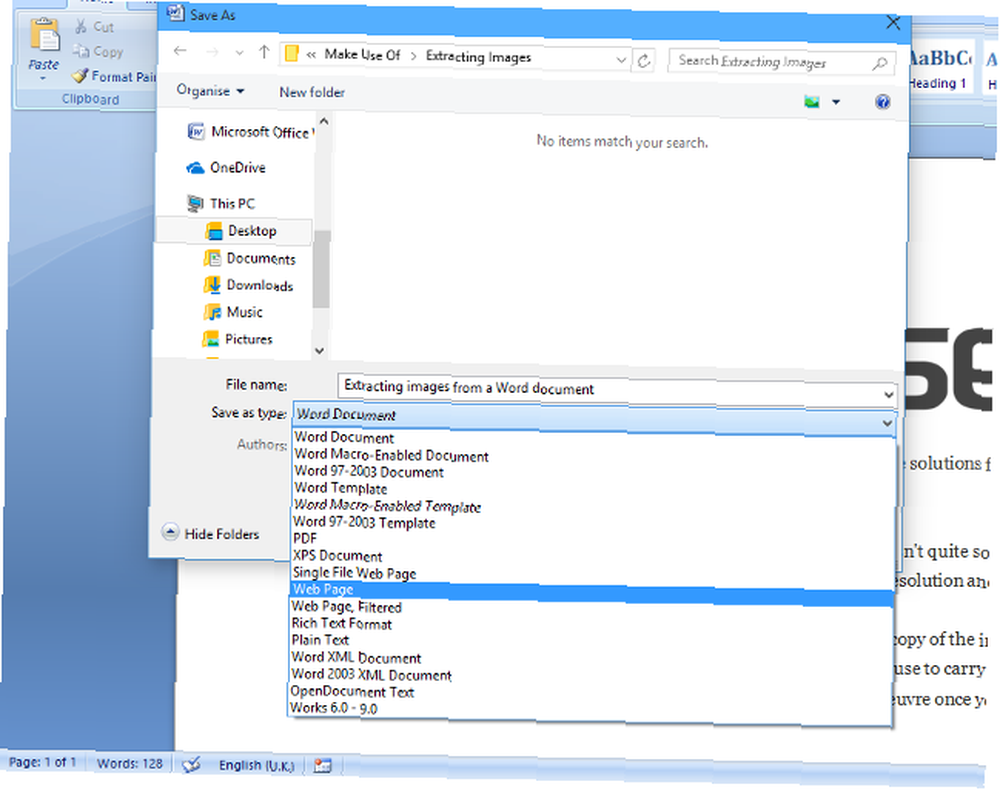
Teraz po prostu przejdź do tej lokalizacji na komputerze. Obok zapisanego pliku HTML powinien znajdować się folder o tej samej nazwie, po którym następuje _pliki; otwórz go, a twój obraz zostanie zamknięty. W zależności od rozmiaru danego dokumentu i liczby obrazów ten folder może być bardzo zagracony - jeśli dokument, z którego wyodrębniasz obraz, jest bardzo duży, rozważając usunięcie obcych informacji przed zapisaniem go jako strony internetowej.
Chociaż w tym przykładzie użyłem programu Word, ta technika działa w pakiecie Microsoft Office. Tak więc, jeśli chcesz wyodrębnić obraz z arkusza kalkulacyjnego Excel lub prezentacji PowerPoint Zrób prezentację PowerPoint, która nie uśpi publiczności Zrób prezentację PowerPoint, która nie uśpi publiczności Prezentacje PowerPoint tak, może być interesującym sposobem na dostarczenie odbiorcom informacji. Jednak źle wykonane mogą szybko uśpić publiczność. obowiązują te same instrukcje.
Rozpakuj za pomocą Kreatora wyodrębniania pakietu Office
Metoda strony internetowej nie jest jedynym sposobem oddzielenia obrazu od dokumentu Microsoft Office. Jeśli istnieje wiele obrazów, które chcesz wyodrębnić z pliku lub po prostu nie chcesz tracić czasu na przeszukiwanie folderów w celu znalezienia obrazu, którego szukasz, Kreator ekstrakcji pakietu Office firmy RL Vision stanowi prostą alternatywę za darmo.
Po pobraniu oprogramowania otwórz je, a zobaczysz, jak łatwy jest ten proces. Skieruj program do dokumentu wejściowego i ustaw folder wyjściowy dla obrazów, które mają zostać umieszczone, i wszystko gotowe. Kreator wyświetli link do określonego folderu z obrazami przygotowanymi w nim.
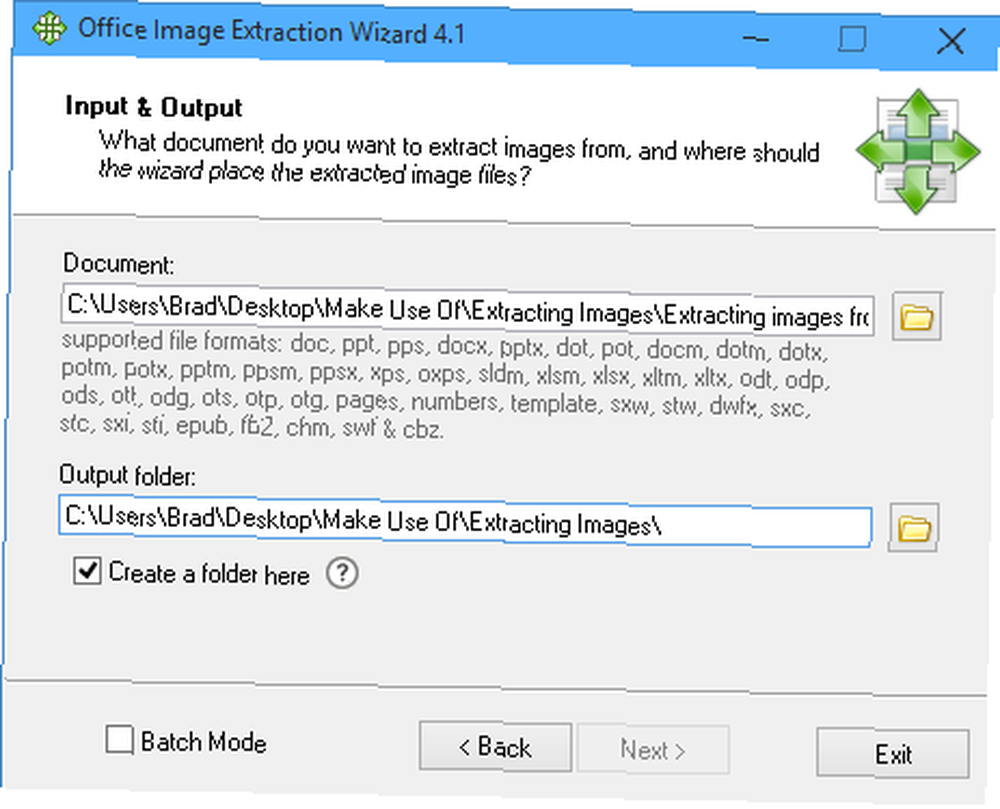
Ta metoda jest tak prosta, jak to tylko możliwe - Kreator zajmuje się całym procesem, a oprogramowanie jest na tyle intuicyjne, że nawet początkujący użytkownik nie będzie miał z tym problemu. Jednak w przeciwieństwie do podejścia ręcznego wymaga pobrania oprogramowania, więc może nie być opcją, jeśli nie masz połączenia z Internetem lub nie masz uprawnień administratora na komputerze, którego używasz.
Wyodrębnij z pliku PDF za pomocą narzędzi internetowych
Pliki PDF to inna bestia niż dokumenty Office - z samej swojej natury są zaprojektowane w taki sposób, aby ich zawartość nie mogła się wtrącać - dlatego do wyodrębnienia z nich obrazu potrzebne są różne narzędzia. Na szczęście dostępnych jest wiele opcji, z których wiele można wykorzystać bezpośrednio w przeglądarce.
Kluczową kwestią jest tutaj bezpieczeństwo. Jeśli przesyłasz plik PDF do narzędzia online, powinieneś mieć pewność, że witryna nie zrobi nic złego z tym plikiem. W wielu przypadkach może to nie stanowić większego problemu, ale jeśli w pliku znajdują się poufne informacje, z których próbujesz wyodrębnić obraz, bezpieczeństwo powinno mieć ogromne znaczenie.
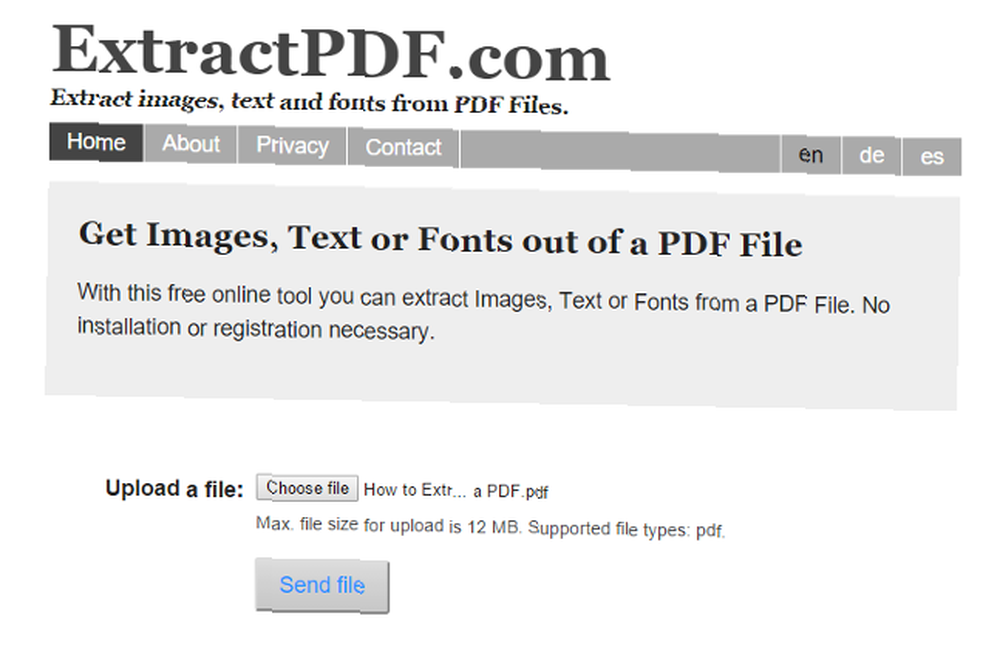
MakeUseOf sprawdził najlepsze narzędzia online do wyodrębniania obrazów z pliku PDF 5 Narzędzia do wyodrębniania obrazów z plików PDF 5 Narzędzia do wyodrębniania obrazów z plików PDF Czasami trzeba wyodrębnić obrazy z pliku PDF i użyć ich w dokumentach Word, stronach internetowych i PowerPoint prezentacje. Trzymaj te pięć narzędzi blisko zadania. na początku tego roku, z ExtractPDF wyróżniającym się z tłumu dzięki szybkości i łatwości użycia - więcej szczegółów na temat tego, dlaczego można znaleźć w pełnym artykule.
Wyodrębnij z pliku PDF za pomocą Adobe Acrobat
Jeśli korzystanie z narzędzia online budzi obawy dotyczące bezpieczeństwa, możesz rozważyć użycie narzędzia programowego do wykonania zadania. Jeśli chodzi o zarządzanie plikami PDF, Adobe Acrobat jest najlepszą dostępną aplikacją - pełna wersja wymaga subskrypcji Adobe, ale dostępna jest bezpłatna wersja próbna, jeśli zarejestrujesz konto.
Po pobraniu i zainstalowaniu oprogramowania na komputerze otwórz żądany plik PDF w programie Acrobat. Stamtąd jest prosta kwestia otwarcia Przybory okienko i nawigacja do Przetwarzanie dokumentów > Eksportuj wszystkie obrazy. Wybierz folder do przechowywania zdjęć, a Acrobat zajmie się resztą.
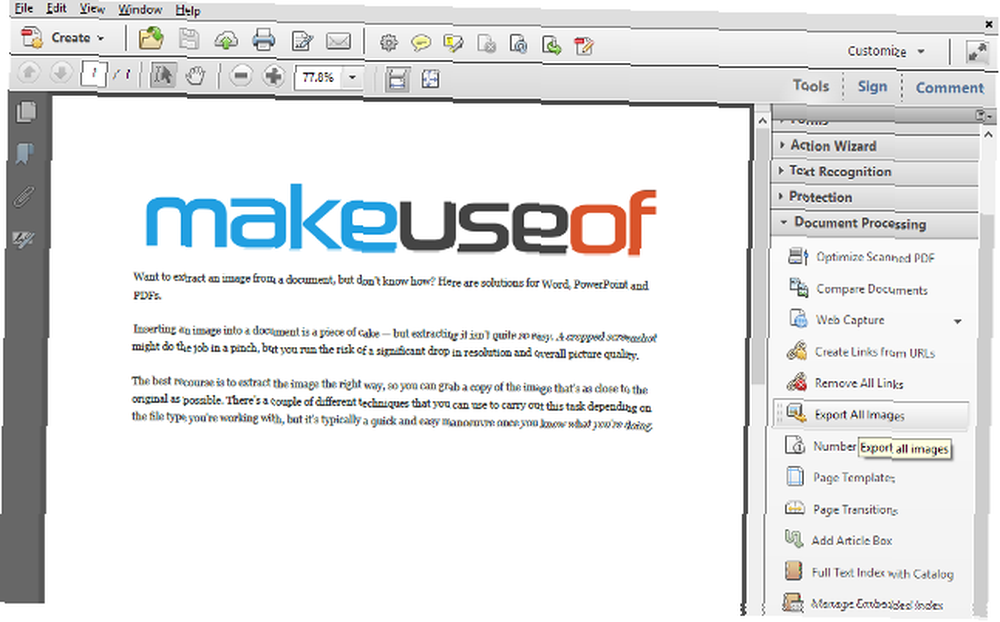
Jeśli masz problemy ze znalezieniem Przetwarzanie dokumentów, domyślnie może być ukryty. Jeśli tak, kliknij Ustawienia ikona w prawym górnym rogu Przybory i sprawdź, czy jest zaznaczone. Niestety ta funkcja jest dostępna tylko w programie Acrobat, a nie w jej darmowej wersji Adobe Reader.
Czy masz przydatną wskazówkę dotyczącą wyodrębniania obrazów z dokumentu PDF lub dokumentu Office? Znasz świetne narzędzie do robienia zdjęć z różnych typów plików? Poinformuj nas o tym w sekcji komentarzy poniżej.
Kredyty obrazkowe: ręka z szczypcami Via Shutterstock











